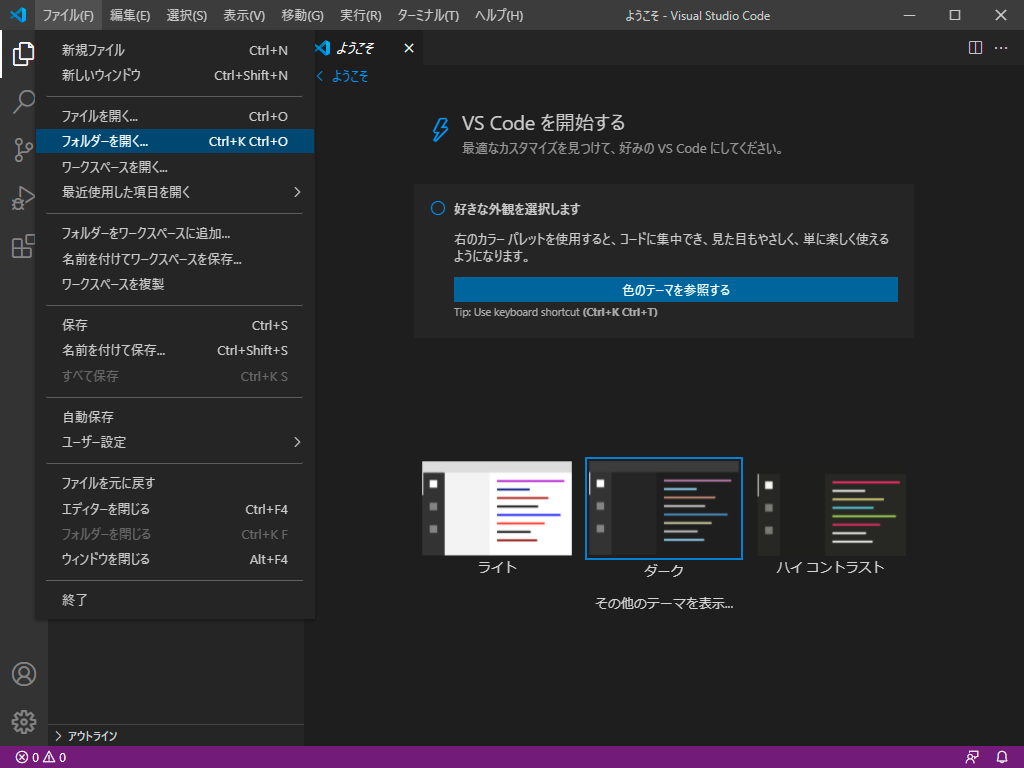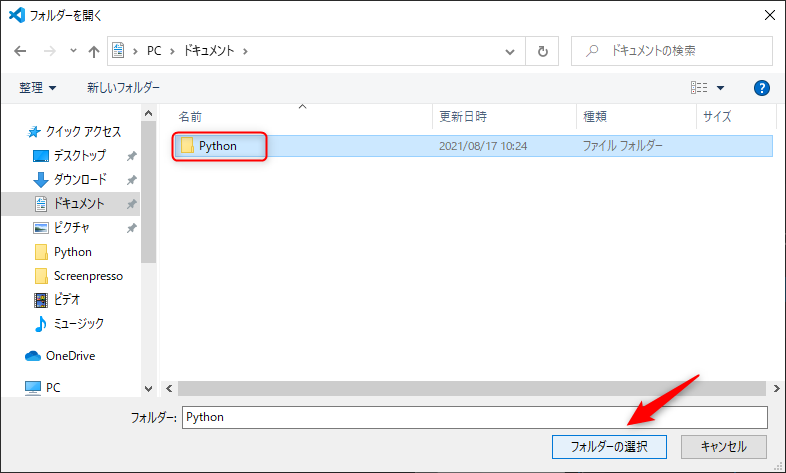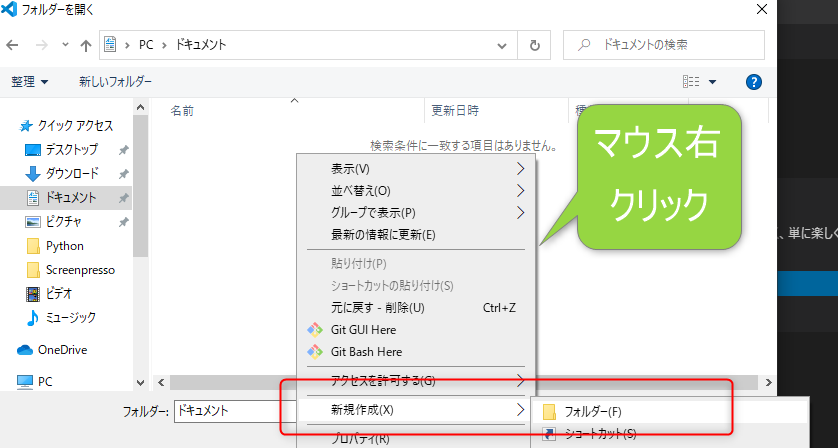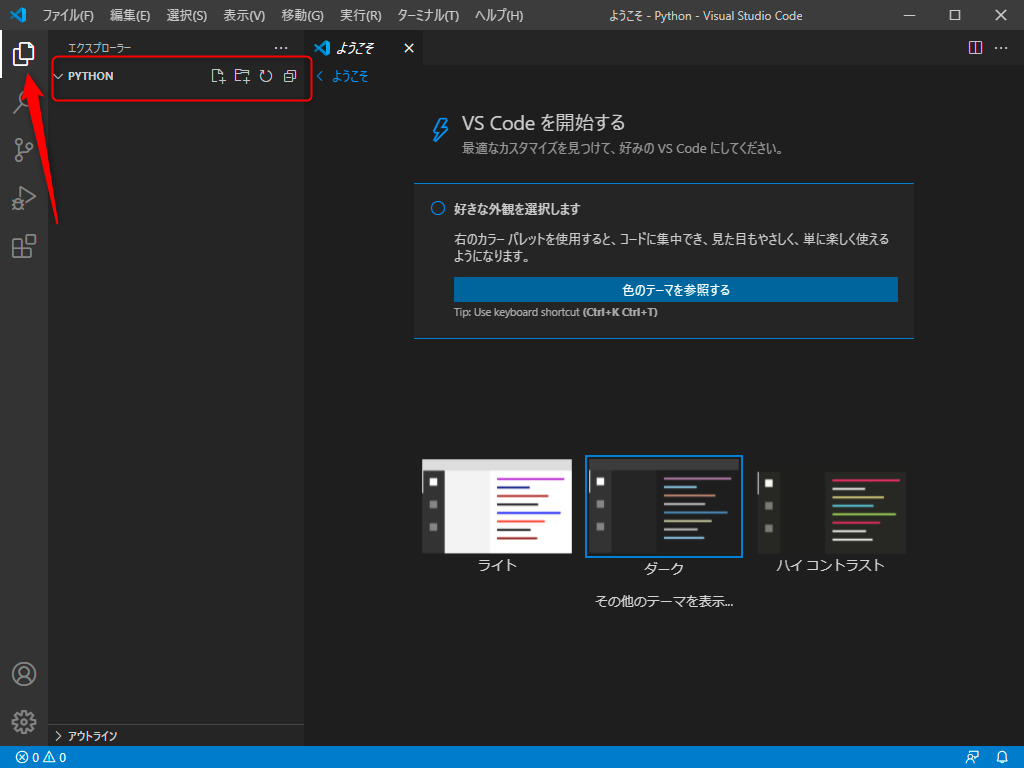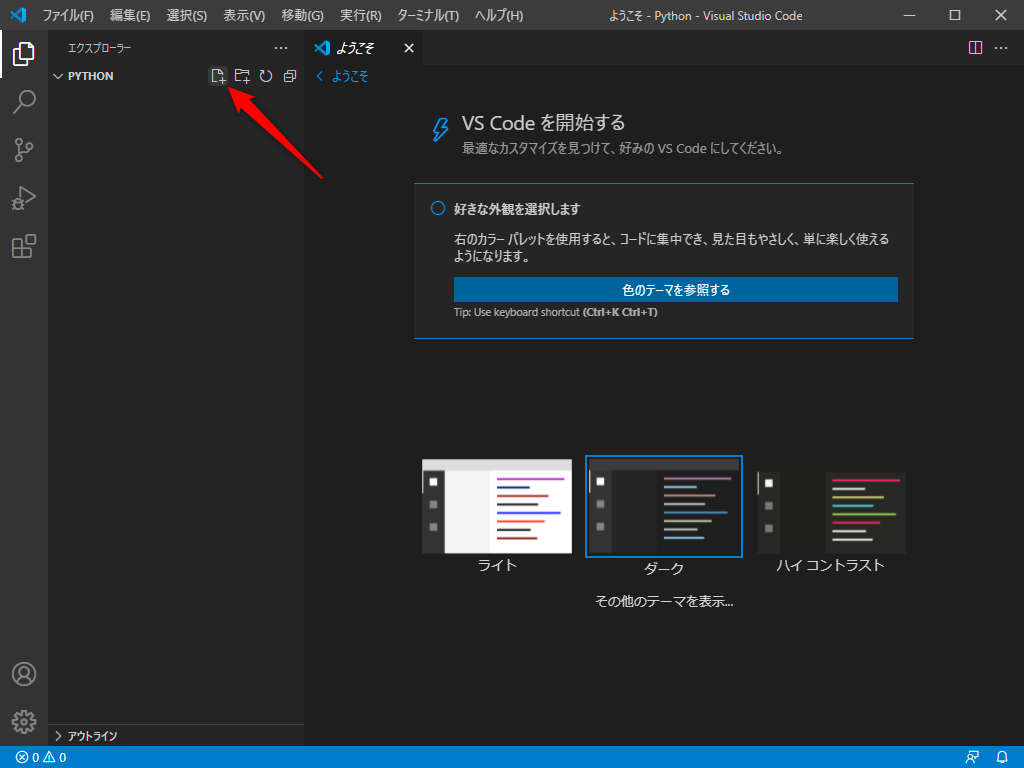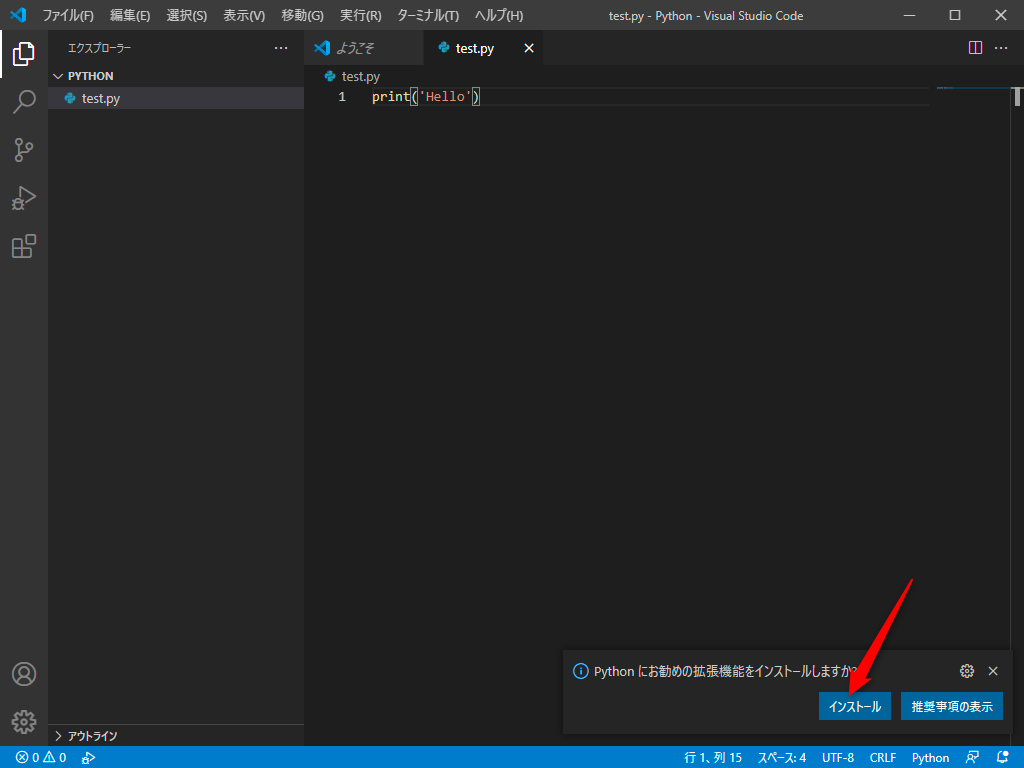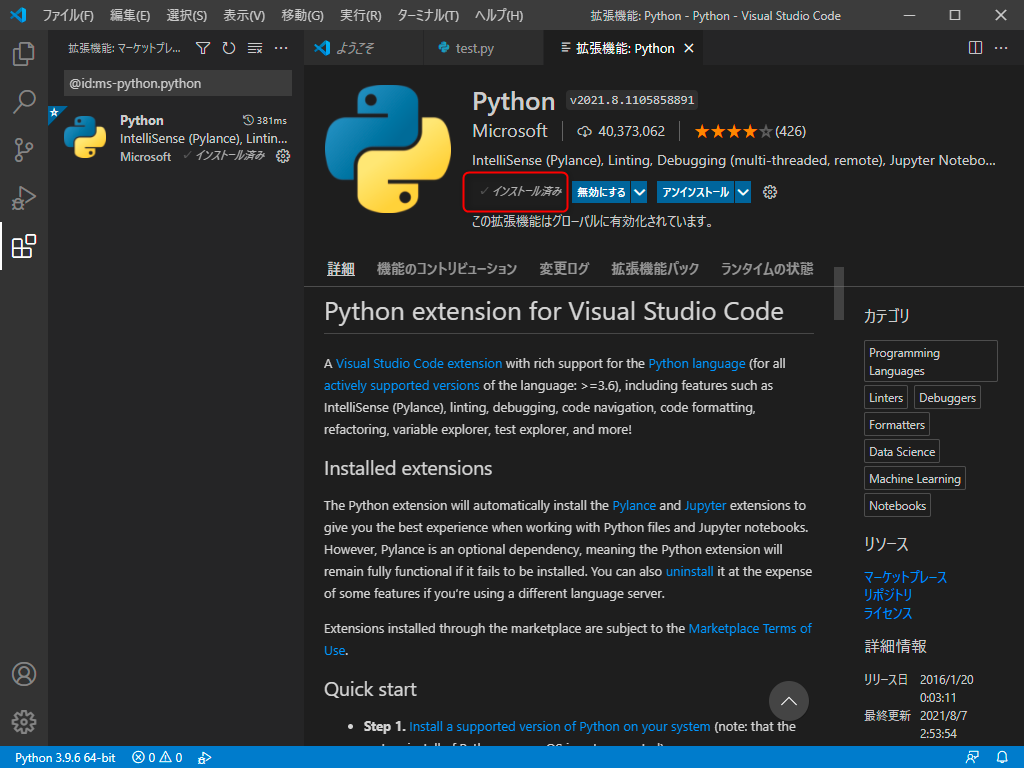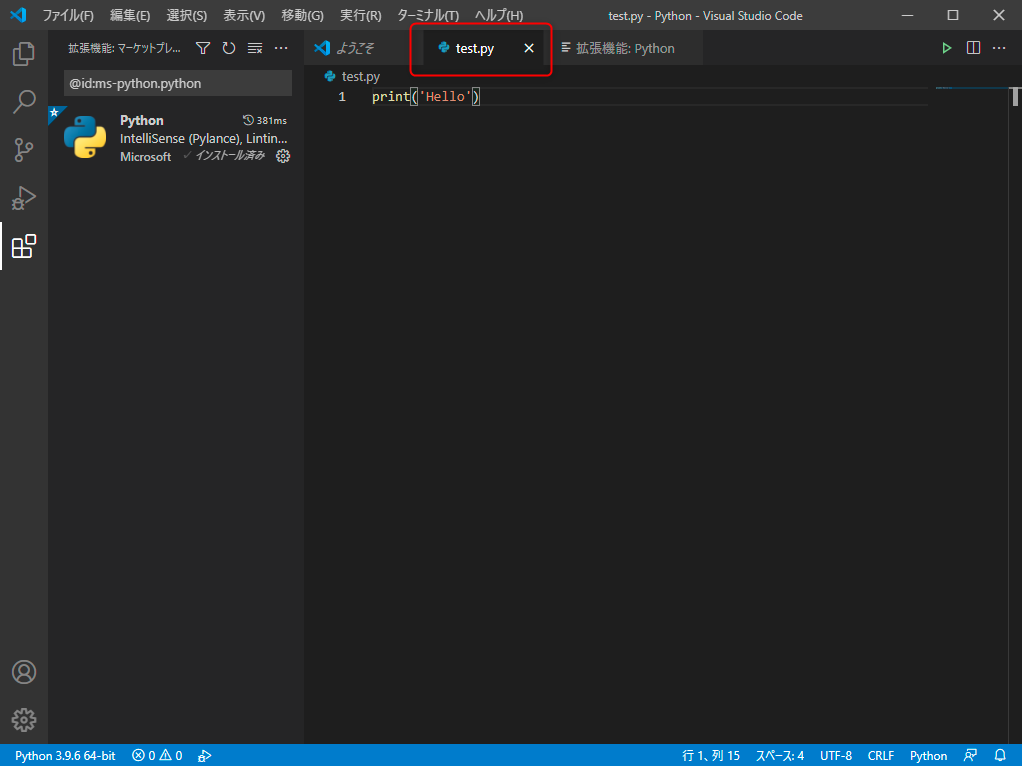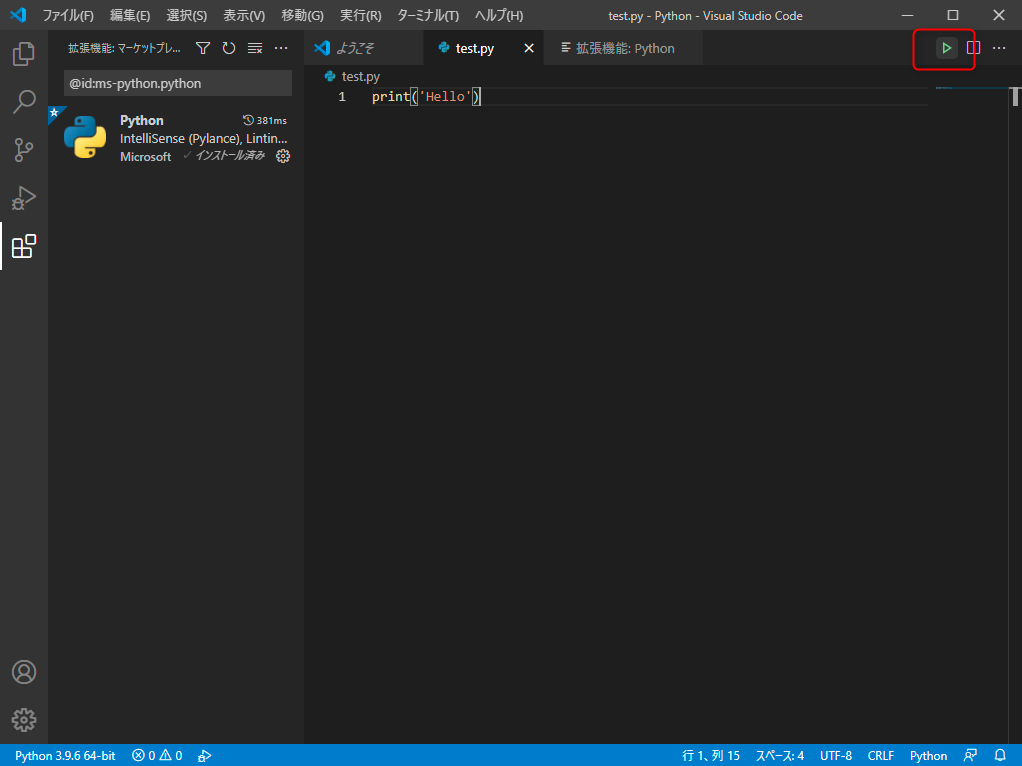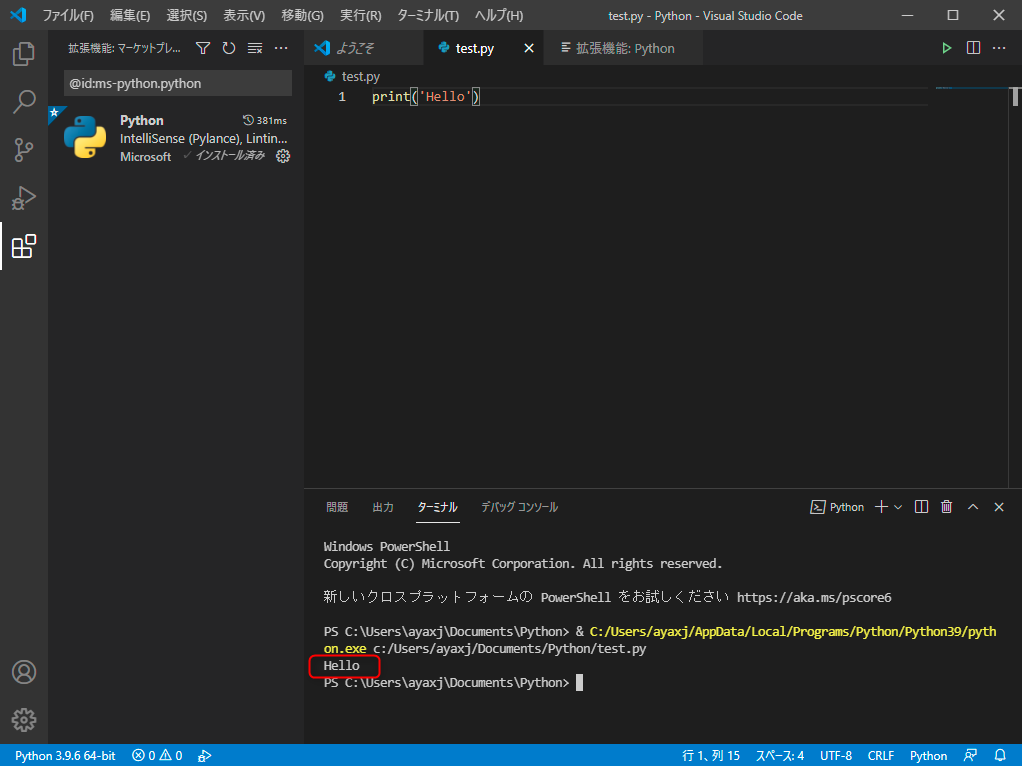フォルダー指定
最初に作業フォルダーを指定します。メニューバーの「ファイル->フォルダーを開く」を選択してください。
フォルダー選択パネルが開きます。既存のフォルダーを作業フォルダーとしたい場合はフォルダーを選択。
新規でフォルダーを作成したい場合はパネル内を右クリック、「新規作成ー>フォルダー」を選択しフォルダーを作成します。
画面左上のドキュメントアイコンをクリックすると作業フォルダーが確認できます。
ファイル作成
プログラム用のファイルを作成します。フォルダー名の横にある新規ドキュメントアイコンをクリック。
フォルダー名の下に新規ファイルが作成され名前が入力できます。ここで「test.py」と入力します。「test」は適当な名前。「py」は識別子でPythonプログラムを意味します。このため必ず「py」としてください。
ファイル名を入力すると画面右側にファイルが開きます。複数のファイルを開くことが可能でブラウザのようにタブにより切り替えます。
拡張機能インストール
プログラムを実行させるには、さらに拡張機能をインストールする必用があります。画面右下に拡張機能のインストールを促すメッセージが表示されていますので、「インストール」ボタンをクリックします。
新たにタブが開きインストールが開始されます。「インストール済み」になるまで待ちます。
実行
タブの「test.py」をクリックし画面を切り替えます。
print(‘Hello’)と入力し画面右上の緑三角をクリック、プログラムを実行します。
実行されると画面下にターミナルが開きます。ここにHelloと表示されていれば実行成功です。